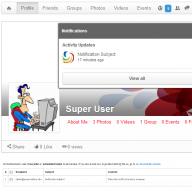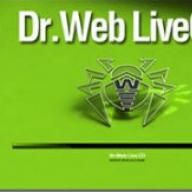Загрузочный USB Flash или HDD накопитель удобен тем, что можно отказаться от использования CD/DVD для установки ОС и использования диагностических программ типа Memtest, MHDD, Acronis TI.
«Мультизагрузочная» флешка или HDD хороши тем, что можно не форматировать весь диск для каждой программы, а один раз установить туда все необходимые программы и при загрузке с него выбирать нужную через красивое меню. В случае с HDD удобно создать для этого отдельный небольшой раздел.
Существует множество решений для флешек (например, http://eee-pc.ru/wiki/софт:usb_multiboot), но, как правило, они не работают с USB HDD. На хабре я нашел только об установке Win7 с USB HDD, но год назад попытки воспроизвести это не увенчались успехом. Для установки Windows 7 с флешки существует MS Win7 DVD Tool , но он опять же не работает с HDD. Поэтому давайте создадим свой мультизагрузочный USB HDD с помощью GRUB4DOS.
Нам понадобится:
- USB HDD (все описанное должно работать и для флешек).
- ОС Windows (естественно можно аналогично сделать это и из ОС на базе Linux, но у меня сейчас нет возможности проверить работоспособность и наличие «подводных камней»).
- Материнская плата (BIOS) с поддержкой загрузки с USB накопителей. Если загрузка с USB не поддерживается, можно использовать Plop, об этом ниже.
Начнем
- Скачиваем HP USBFW и форматируем наш накопитель. Обычно все, в том числе и я, пропускают этот шаг. Возможно, будет работать и без него, но лично я перепробовал все стандартные варианты форматирования из Windows 7, однако загрузка с моей 320ГБ Тошибы не работала (зависала сразу после выбора в Boot menu) до использования этой утилиты.
- Если воспользовались HP USBFW из прошлого пункта, то можно удалить созданный им на весь диск раздел и создать свой, поменьше (желательно FAT32, иначе могут возникнуть проблемы с некоторыми программами и ОС), а оставшееся место оставить для «файлопомойки».
- Устанавливаем загрузчик GRUB4DOS в MBR. Рекомендуется использовать первый вариант, чтобы не ошибиться с выбором диска или раздела.
- Можно воспользоваться GUI: для этого скачиваем grubinst-1.1-bin-w32-2008-01-01 , запускаем grubinst_gui.exe , выбираем диск, жмем Refresh в Part list и выбираем нужный раздел. Остальные настройки можно не трогать.
- Либо в консоли командой: grubinst.exe hd(номер диска, номер раздела) Номер диска можно узнать в «Управлении дисками» (diskmgmt.msc).
- Копируем файлы grldr и Menu.lst из архива grub4dos-0.4.4.zip в корень раздела.
Для проверки работоспособности многих программ необязательно каждый раз ребутать компьютер. Можно использовать виртуальные машины: MobaLiveCD или VirtualBox. Для VB выполняем в консоли: "C:\Program Files\Oracle\VirtualBox\VBoxManage" internalcommands createrawvmdk -filename "C:\USBHDD.VDI" -rawdisk \\.\PhysicalDrive1 где число в PhysicalDrive - номер нашего загрузочного диска, и указываем полученный файл (C:\USBHDD.VDI) в качестве жесткого диска при создании машины. Однако некоторые ОС (например, Windows 7) могут не работать таким способом.
Примеры установки некоторых ОС и программ
Memters86+
Скачиваем ISO образ с офф. сайта memtest.org/download/4.20/memtest86+-4.20.iso.zip и кидаем его на наш загрузочный HDD (не забываем распаковать.zip архив).Открываем Menu.lst текстовым редактором, добавляем туда следующее:
title Memtest
find --set-root /mt420.iso
map /mt420.iso (hd32)
map --hook
root (hd32)
chainloader ()
И попробуем разобраться, что эти команды означают.
title
Memtest - название пункта (Memtest), которое будет отображаться в меню.
map
/mt420.iso (hd32) - загрузка ISO образа, находящегося в корне загрузочного диска (эмуляция CD-ROM).
root
(hd32)- делает виртуальный CD-ROM корневым.
chainloader
() - передает управление другому загрузчику (если в скобках ничего не указано, то используется корневой, в данном случае hd32).
Ubuntu 10.4
Также кидаем ISO образ с ubuntu.com на HDD и прописываем в Menu.lst (образ переименован в ubuntu1.iso):
Title Ubuntu map /ubuntu1.iso (hd32) map --hook root (hd32) kernel /casper/vmlinuz iso-scan/filename=/ubuntu1.iso boot=casper quiet splash -- locale=ru_RU initrd /casper/initrd.lz
Windows 7
А вот с Win 7 немного сложнее.
Способ 1:
Копируем все файлы с диска (образа) Windows 7 и добавляем в Menu.lst:
title Install Windows 7
find --set-root /bootmgr
chainloader /bootmgr
В некоторых случаях работает, но могут возникнуть различные ошибки во время установки. К тому же таким способом будет работать только если на hdd находится одна Windows 7, иначе (например, если хотим поместить туда х86 и х64) запустится установка первой найденной.
Способ 2:
UPD : автоматизация этого способа: rghost.ru/20467691 либо greenflash.su/_fr/7/7487664.7z . Файлы из архива (кроме menu.lst и seven.iso) необходимо скопировать в корень раздела (либо соответственно изменить пути в Menu.lst).
Возможные проблемы и ошибки
Error 60: File for drive emulation must be in one contiguous disk area
Решение : нужно дефрагментировать образ. Например, с помощью программы Contig от Марка Руссиновича. Использование: contig.exe g:\ubuntu1.iso в консоли.
BIOS не поддерживает загрузку с USB, зависает, долго грузится и другие проблемы, связанные с загрузкой с USB HDD
В разделе на вопрос При установки винды есть пункт меню "start plop boot manager" что это такое? заданный автором Dima lee
лучший ответ это Приветствую)
Не уверенно, что речь в той винде, которую Вы устанавливает, именно об этом, но.. . Есть такой менеджер "мультизагрузки".
Как вообще происходит загрузка: комп включается, БИОС (базовая система ввода-вывода) проводит тестирование и передает управление на так называемый загрузочный сектор диска ("мбр") . То, что находится в этом секторе считывается и выполняется.. . При установки виндовс - туда записывается загрузчик Виндов. Далее загрузчик загружает Виндовс.
Тут вы хотите поставить, например, Линукс. Он "перетрет" своим загрузчиком - загрузчик Виндовс. И будет запускаться только он.
А вот если вам хочется иметь возможность запускать или Виндовс, или Линукс или еще какие-нибудь операционные системы по Вашему выбору - для этого и служат программы - менеджеры мультизагрузки.
Делает он это приблизительно так: сам записывается в загрузочный сектор, при этом знает, как нужно "правильно" запускать ту или иную операционную систему. Главное тут - показать ему, где (грубо говоря на каких дисках) находятся операционные системы.
Так же некоторые мультизагрузчики умеют загружать систему с "дейвайсов" с которых Ваш биос грузиться не умеет. Например не всегда в биосе есть возможность загрузить систему с флешки (только с жесткого диска или с сиди-дивиди дисков) . Некоторые мультизагрузчики могут Вам эту возможность дать.
Вот список того что он умеет:
* CD/DVD boot without BIOS support
* USB boot without BIOS support (UHCI, OHCI and EHCI)
* Floppy boot
* Different profiles for operating systems
* Define up to 16 partitions
* No extra partition for the boot manager
* Hidden boot, maybe you have a rescue system installed and the user should not see that there is another system installed
* Boot countdown
* Hide partitions
* Password protection for the computer and the boot manager setup
* Backup of partition table data
* Textmode user interface 80x50
* Graphic user interface 640x480, 800x600, 1024x786, 1280x1024
* MBR partition table edit
* Start of the boot manager from harddisk, floppy, USB, CD, DVD
* Starting from Windows boot menu
* Starting from LILO, GRUB, Syslinux, Isolinux, Pxelinux (network)
* The boot manager is freeware
Самая любопытная его возможность - загрузка с USB и CD дисков на тех материнских платах, где эта возможность отсутствует (Старые материнские платы).
И что самое интересное, он позволяет получить USB 2.0 скорость на тех материнских платах, на которых эта возможность урезана (касается первых материнских плат, с поддержкой загрузки с USB устройств).
Например Ваша мат.плата выдаёт USB 2.0 скорость в ОС Windows или Linux, но при загрузке с USB работает на USB 1.1 и грузиться ОЧЕНЬ медленно .
Начнём Мы как обычно с установки.
Для начала скачаем последнюю стабильную версию Plop.
В моём случае это версия - plpbt-5.0.3
После распаковки zip архива я советую Вам сперва изучить файл readme.txt
, в котором содержаться все инструкции по установке и прочая интересная и полезная информация.
Кратко рассмотрим некоторые варианты установки, благо разработчики позаботились о том, что-бы Plop можно было быстро и легко установить практически на любой носитель информации.
Хотите установить
Plop на дискету?
Нет ничего проще, просто выполните:
Для ОС Linux
:
dd if=plpbtin.img of=/dev/fd0
Для установки из-под DOS можно воспользоваться утилитой diskimg.com :
diskimg.com with diskimg -d a -w plpbtin.img
Хотите установить Plop на CD диск ?
Просто прожгите ISO образ на свой носитель.
Пользователи ОС Windows могут это сделать с помощью бесплатной программы для записи дисков - CDBurnerXP или воспользоваться любой другой программой для записи дисков.
Пользователи ОС Linux могут воспользоваться программой - cdrecord
cdrecord -v dev=devicename iso_image
Установка Plop:
Для ОС DOS:
загрузку
с usb устройства и без лишних вопросов
, то введите такую строку:
1README.TXT в директории с программой.
пример использования Plop:
Задача:
Решение:
Grub4DOS (usb1.1) => Plop => Grub4DOS (usb 2.0)
Устанавливаем:
Копируем файл plpbt.bin /boot
В файл menu.lst пишем:
title Start PLoP Usb driver
kernel /boot/plpbt.bin
Сохраняем и пробуем.
so образа через RAM
:
menu.lst
впишем следующие строки:
title Plop RAM
map --hook
chainloader (hd32)
boot
Сохраняем и пробуем.
HDD,CD-ROM диск или дискету USB
Plop автоматически LiveUSB накопитель.
Возможно в будущим я продолжу публиковать
информацию по этому замечательному загрузчику.
Например, если Вам нужно сделать загрузку
с usb устройства и без лишних вопросов
, то введите такую строку:
plpcfgbt.exe stm=hidden cnt=on cntval=1 dbt=usb plpbt.bin
Полный список опций можно посмотреть в файле 1README.TXT в директории с программой.
А теперь рассмотрим реально полезный пример использования Plop:
Задача:
1) Получить USB 2.0 или близкую к нему скорость на тех материнских, которые работают с USB 2.0 только в загруженной ОС, а на этапе загрузки выдают USB 1.1
2) Загрузиться в PCI USB 2.0 внешнего конроллера.
Решение:
1) Устанавливаем Plop на ваш носитель информации, я решил воспользоваться свой BootFlash с Grub4DOS в качестве загрузчика.
Общая схема загрузки будет выглядеть так:
Grub4DOS (usb1.1) => Plop => Grub4DOS (usb 2.0)
Устанавливаем:
Копируем файл plpbt.bin на Flash накопитель, в папку /boot или в любое удобное для Вас место.
В файл menu.lst пишем:
title Start PLoP Usb driver
find --set-root --ignore-floppies /boot/plpbt.bin
kernel /boot/plpbt.bin
Сохраняем и пробуем.
Так-же можно сделать загрузку iso образа через RAM
:
Скопируем ISO образ в корень диска, в файл menu.lst
впишем следующие строки:
title Plop RAM
map --mem (hd0,0)/plop/plpbt.iso (hd32)
map --hook
chainloader (hd32)
boot
Сохраняем и пробуем.
2) В этом случае мы просто устанавливаем Plop на наш HDD,CD-ROM диск или дискету и в качестве устройства выбираем USB
Plop автоматически просканирует все USB порты и загрузить Ваш LiveUSB накопитель.
Думаю для ознакомления пока-что достаточно.
Возможно в будущим я продолжу публиковать
информацию по этому замечательному загрузчику.
Много было написано об установке Windows 8 c флэш-накопителя USB. Есть немало рабочих руководств и приложений,доступных на различных веб-сайтах для или установить с USB flash drive.Лучший способ установить Windows 8 с USB флэш-накопителя является и затем использовать загрузочный USB-диск в качестве носителя для установки,чтобы завершить установку.Но проблема со всеми этими USB руководствами заключается в том,что BIOS компьютера должен поддерживать загрузку с USB диска.
Другими словами, вы не можете использовать USB флэш-диск в качестве носителя для установки в случае, если ваш ПК не поддерживает эту функцию.У многих из вас, возможно, есть ноутбук или нетбук, который не поддерживает USB boot. Итак, есть ли способ установить Windows 8 с USB на ПК, который не поддерживает USB-boot? Ответ - » да».
Способ 1:
ПРИМЕЧАНИЕ: В данном руководстве мы предполагаем, что вы пытаетесь установить Windows 8 на ПК под управлением Windows 7.
Шаг 1: Начинать процедуру нужно с загрузки и установки популярного программного обеспечения EasyBCD на ваш компьютер,который не поддерживает USB boot. EasyBCD-это бесплатное программное обеспечение и совместимо с x86 и x64 версиями Windows.
Шаг 2: Следующий шаг-это запуск программного обеспечения EasyBCD. Запустите EasyBCD,слева нажмите кнопку Добавить Новую Запись . На правой стороне под Портативные Внешние Носители переключитесь на вкладку BIOS Extender . BIOS extender может быть использована для загрузки с сети,CD или USB на компьютере,который не поддерживает загрузку с USB.
Шаг 3: на вкладке под BIOS Extender , нажмите кнопку Установить PloP .
Шаг 4: Вы только что сделали свой Windows компьютер для загрузки с USB-накопителя.
Шаг 5: Теперь, когда вы установили PloP , и EasyBCD BIOS Extender, пришло время проверить ваш загрузочный диск Windows 8 на портах USB на вашем компьютере. Вставьте ваш загрузочный USB-диск и перезагрузите компьютер.
Шаг 6: Вы увидите новую запись в меню загрузки по имени EasyBCD BIOS extender. Выберите вариант BIOS extender и нажмите клавишу » Enter», чтобы увидеть следующий экран. На следующем экране вы увидите список опций.
Шаг 7: Выберите USB вариант, чтобы запустить загрузку с USB flash drive. Здесь и далее следуйте выводимым на экран инструкциям для завершения установки Windows 8 процесса. Удачи!
Способ 2: Используйте этот метод, если ваш компьютер не является загрузочным или у вас нет никаких ОС на вашем ПК. Обратите внимание,для использования этого метода,ваш компьютер должен быть с рабочим приводом CD-ROM.
Шаг 1: Скачать PLoP Boot Manager и записать ISO файл на компакт-диск или DVD-диск (необходимо извлечь zip-файл, чтобы получить файл ISO). Если вы на Windows 7, используйте собственный ISO burner для этой работы.
Шаг 2: Включите компьютер, вставьте PloP CD или DVD в оптический привод. Используйте соответствующую клавишу для входа в BIOS и измените приоритет загрузки на CD/DVD-дисков, так что бы вы могли загрузиться с CD/DVD.
Шаг 3: Подключите ваш загрузочный USB flash drive 8 (подробнее о том, как сделать загрузочный диск Windows 8 USB) к компьютеру и перезагрузите ваш компьютер. Ваш компьютер будет загружаться с PLoP boot from CD/DVD и через несколько секунд вы попадете на этот экран:
Выберите вариант » USB » и нажмите клавишу ввод для загрузки с уже подключенного загрузочного USB flash drive. Следуйте инструкциям на экране для завершения установки Windows 8 на вашем компьютере. Удачи!
GRUB4DOS + PLoP Boot Manager -- это все что надо для мульти-загрузки компьютера с любого раздела жестких дисков, флоппи, USB, CD\DVD; а также с файлов-образов и загрузчиков на HDD, флоппи, USB, CD\DVD.
Сторонник простых решений для достижения цели. В данном случае - мульти-загрузка.
Все эти Акронис ОС Селектор, записи в сектора, множество дополнительных (и очень медленных) дискет, это как говорится через одно место к звездам. Популярный еще недавно BCDW уступает Grub4dos (grldr) по функциональности и удобству.
Запуск компа начинает BIOS (микросхема на материнке), который передает управление устройству, в порядке, выбранному в установках BIOS. В HDD управление передается в MBR (Master_Boot_Recodr, как правило, первые 512 байт жесткого диска). MBR передает управление в загрузочный сектор активного раздела (Booot_Sector - первые 512 байт раздела), где прописывается, какой загрузчик искать в этом разделе.
Утилитами BOOTICE.EXE BootSectGui.exe bootpart.exe легко изменить записи в MBR или Booot_Sector.
Для DOS-Win9x-WinME загрузчик это io.sys; для NT_4-5 (win4NT, win2000, winXP) это ntldt; для Windows-6 (Vista, Win7) это bootmgr; для Linux это kernel типа файла linux, или сжатого типа wmlinuz.
Установку winXP (предпочитаю устанавливать с жесткого диска) или запуск BartPE, LiveCD осуществляет SETUPLDR.BIN вместе с winnt.sif и TXTSETUP.SIF В персональных сборках эти файлы иногда модифицируют и переименовывают, соответственно внося изменения в SETUPLDR.BIN (в HEX редакторе, можно в notepad++.exe) и TXTSETUP.SIF что и где искать.
Изменить активность раздела (Make Partition as Active - bootable) можно в запустив Run\diskmgmt.msc или другой программой типа Paragon_HDM, Acronis, fdisk, cfdisk.
В win2000 и winXP NTLDR используя ntdetect.com передает контроль boot.ini, откуда можно передать управление внутрь папки операционной системы для запуска Ntoskrnl.exe
Multi(0)disk(0)rdisk(0)partition(1)\WINDOWS="(0001)\Windows XP EN" /noexecute=optin /fastdetect /usepmtimer
multi(0)disk(0)rdisk(1)partition(1)\WINDOWS="(0011)\Windows XP EN" /noexecute=optin /fastdetect /usepmtimer
Вторая строка полезна в boot.ini, потому что...rdisk(0)partition(1) в boot.ini или (hd0,0) в grldr menu.lst или hda1 в Linux, назначается в HDD с которого запускается загрузчик. Если хотите загрузить Windows на другом HDD, а не с того HDD с которого запустились, то используется вторая строка, независимо к какому IDE подсоединен HDD. Если запуск не с HDD (флоппи, USB), то (hd0,0) назначается HDD, подсоединенному к IDE как Primary==>Master==>Slave.
С boot.ini можно также запустить другой загрузчик, включая скопированные в файл загрузочные сектора разделов жестких дисков.
C:\grldr="c:\grldr ==> Start GRUB4DOS as c:\grldr"
C:\plpbtldr.bin="c:\plpbtldr.bin ==> PLoP Boot Manager"
C:\hda3.dat="c:\hda3.dat ===> Start Lilo from hda3 boot sector to boot Linux"
В Windows-6 порядок: запуск bootmgr, хоть откуда, где в разделе есть \boot\bcd ==> \Windows\system32\winload.exe
Программы depends.exe Filemon.exe Regmon.exe помогут определить, какие *.dll, файлы, или записи регистра используют программы, соответственно определить чего не хватает для их работы.
Если ранее Boot Manager устанавливались обязательно в MBR, а Grub требовал отдельный раздел, то теперь Grub4dos - элегантно и просто (http://nufans.net/grub4dos). grldr это маленькая Unix подобная оболочка с набором команд для загрузки систем.
Через grldr Образы монтируются и исполняются как с жесткого диска (только если образ не фрагментарный), так и с полной загрузкой образа в оперативную память RAM, что ускоряет работу модулей.
Просто добавьте 373 кВ в ваш загрузочный раздел (обычно С:\) и грузитесь с чего может, и даже не может ваш комп, а также с *.iso и других образов с жесткого диска.
Скопируйте все с моего..\root\* в С:\ или где находится ваш boot.ini если загрузка идет с другого раздела. Полезно держать копии ntldr NTDETECT.COM boot.ini (в такой последовательности они грузятся) и предлагаемые здесь файлы grldr и menu.lst на нескольких разделах, флоппи, USB. Тогда при крахе одного можно загрузиться с других.
Если форматировать раздел или флоппи в DOS\Win95-98-ME, то вставится загрузчик для io.sys. Если форматировать в Win2000-XP то загрузчик ntldr, даже если форматируете в FAT.
Щелкните на С:\plpgenbtldr.exe - опросятся все загрузочные сектора, и генерируется файл c:\plpbtldr.bin (делать это после каждого изменения загрузочных секторов). Больше никаких настроек и меню не требуется.
В C:\boot.ini поставьте желаемое время timeout=(сек) демонстрации его меню и скопируйте в конец boot.ini 2 строки:
C:\grldr="Start GRUB4DOS"
C:\plpbtldr.bin="PLoP Boot Manager"
Первоначально boot.ini защищен от изменения - проще переместить С:\boot.ini как резерв в другое место, и сохранить новую редакцию (в архиве есть моя версия boot.ini). В WinXp boot.ini показывает только первые 10 строк после (а Windows-6 с прокруткой).
Помните, в момент загрузки загрузочный раздел всегда считается С:\
Потом Windows может назначить этому разделу другую букву. Поэтому в boot.ini всегда С:\.... даже если грузитесь с флоппи, USB, другой раздел. Но независимо, откуда запустившись, grldr начинает искать menu.lst начиная с (hd0,0). Детальнее, откройте в текстовом редакторе grldr и смотрите (измените) в конце файла порядок поиска menu.lst
При установке, Windows назначает С:\ активному (загрузочному) разделу в момент установки, независимо в какой раздел устанавливается и с какого будет работать Windows. Даже если позднее измените активный раздел, С:\ останется за тем же разделом. Ext2Mgr.exe - позволяет быстро изменить букву неактивного раздела.
Теперь при запуске компа будет открываться boot.ini меню на указанное вами timeout=(сек), где выбираете что загружать. По умолчанию, после timeout загрузиться что указано как default=.... или первое по списку.
1. C:\plpbtldr.bin="PLoP Boot Manager" загружает все устройства с чего у вас можно загрузиться, и что оригинально, загрузка с USB, когда материнка этого не поддерживает, и загрузка с логических разделов.
2. Теперь не надо каждый раз записывать *.iso образ на CD\DVD и медленно загружаться с дисковода.
C:\grldr="Start GRUB4DOS" откроет menu.lst (приложена моя версия, модифицируйте), где ранее указываете какой *.iso или другой образ, загрузчик хотите загрузить с жесткого диска или с USB или с оптического дисковода или с флоппи. С каждого последющего конечно медленнее.
Пример menu.lst
=========
color blue/green yellow/red white/magenta white/magenta
timeout 11
# default /default
default 2
Title /minint/setupldr.bin
find --set-root --ignore-floppies /minint/setupldr.bin
chainloader /minint/setupldr.bin
Title WinXP |chainloader (hd0,0)/ntldr on hda1
fallback 1
chainloader (hd0,0)/ntldr
Title Windows 7 or Vista |/boot/bootmgr
find --set-root /boot/bootmgr
chainloader /boot/bootmgr
Title /RusLive_Ram_Micro_2010_12_30.ISO ||--mem
fallback 2
find --set-root --ignore-floppies /RusLive_Ram_Micro_2010_12_30.ISO
map --heads=0 --sectors-per-track=0 /RusLive_Ram_Micro_2010_12_30.ISO (hd32) || map --mem --heads=0 --sectors-per-track=0 /RusLive_Ram_Micro_2010_12_30.ISO (hd32)
map --hook
root (hd32)
chainloader (hd32)
Title /HDDREG-1.51.ima |rootnoverify (fd0)+1
find --set-root --ignore-floppies /HDDREG-1.51.ima
map --mem /HDDREG-1.51.ima (fd0)
map --hook
chainloader (fd0)+1
rootnoverify (fd0)
Title Symantec Ghost
root (hd0,1)
map --mem /BOOT/IMAGES/GHOST.GZ (0xff)
map --hook
chainloader (0xff)
Title /SC9PM=VCOM_Partition_Commander.GZ |--mem rootnoverify (fd0)+1
find --set-root /SC9PM=VCOM_Partition_Commander.GZ
map --mem /SC9PM=VCOM_Partition_Commander.GZ (fd0)
map --hook
chainloader (fd0)+1
rootnoverify (fd0)
=========
Основное отличие: PLoP Boot Manager передает управление загрузочным секторам разделов или устройств; а GRUB4DOS может загружать как загрузочные сектора разделов, так и загрузить файлы-образы, лоудеры, kernel (последнему как внутри *.iso образа, так и kernel на HDD).
Если используете grldr редко, то поместите ТОЛЬКО grldr и menu.lst рядом с boot.ini и в последнем добавить строку C:\grldr="Start GRUB4DOS". При запуске компа, ее выбор откроет заготовленный вами набор запусков из menu.lst.
Если используете grldr часто, и неохота ждать мелькание окон, переименуйте C:\grldr в C:\ntldr, а оригинальный ntldr, например в ntldr==, и запускайте его из grldr: chainloader (hd0,0)/ntldr== Это запустит boot.ini
Можно также установить grldr в MBR или Boot_Sector как устройства типа ЖД, CD\DVD, USB, так и в файл-образ. Также можно или установить файл grldr (создав menu загрузки внутри него) целиком в MBR или Boot_Sector, или просто вставить запись искать файл grldr как загрузчик.
Встречал много наворотов и программ для подготовки флэшки к запуску. Просто запустите..\WINGRUB\grubinst_gui.exe и вставьте в флэшку загрузочный сектор, запускать grldr. Поместите файлы grldr и menu.lst на флэшку и она готова. Добавляйте на флэшку файлы, и в menu.lst пути их запуска.
Или просто запускайте grldr с флэшки или с флоппи, и если там нет нужных (больших) файлов, то они могут искаться с опцией:
find --set-root / и запускаться с ЖД, если они там есть (см. выше, где grldr ищет menu.lst).
В menu.lst описание загрузки начинается со строки title -- информационная, показывается в GRUB4DOS меню. Помещаю в ней --mem, если образ грузиться в RAM, и путь к образу. Путь может быть любой длины.
Опция map --mem ... загружает образ в оперативную память RAM, монтирует оттуда как отдельный раздел (часто неправильно называемый как диск, например X:\), и исполняет оттуда. Загрузка программ и библиотек с RAM намного быстрее, т.к процессор и память работают в миллионы раз быстрее чем жесткий диск. Приятно, когда окна летают, если конечно хватает оперативной памяти. В принципе, программы с диска также исполняются с RAM, но грузятся туда намного медленнее.
Без опции --mem образ монтируется и модули загружаются с жесткого диска (что все же быстрее, чем с оптического дисковода). С диска монтируются только образы, расположенные на диске =ОДНИМ= фрагментом (..\Defraggler\Defraggler.exe дефрагментирует отдельные файлы, директории). В RAM грузятся любые образы.
При разделении строки
map .... || map --mem .... образ пытается монтироваться с диска, если нет, то загружается и монтируется с RAM. Загрузка в RAM отнимает соответствующую часть памяти.
(hd0,1)/ - указывает на номер диска и раздела в нем (нумерация начинается с 0). (hd0,1)/ соответствует второму разделу на первом диске, в стандартном случае будет D:\
В отличие от виртуальной машины (бесплатные, VirtualBox считаю лучшей, ../qemu (http://www.davereyn.co.uk) проще, работает без установки, но медленнее), загрузка через GRUB4DOS использует весь ресурс компа. Эффективна загрузка небольших образов LiveCD в RAM, что освобождает жесткий диск от активности для проведения аварийных работ.
GRUB4DOS запускает Linux образы с HDD или CD\DVD. Запускает KERNEL и initrd с HDD, даже не с Linux, а c ntfs раздела.
# Следующее передает команды (флаги) и управление непосредственно kernel внутри *.iso образа.
title /slitaz-3.0.iso (hd32) --> --mem kernel /boot/bzImage root=/dev/null vga=791
find --set-root --ignore-floppies /slitaz-3.0.iso
map --mem --heads=0 --sectors-per-track=0 /slitaz-3.0.iso (hd32)
map --hook
root (hd32)
kernel /boot/bzImage rw root=/dev/null vga=791 autologin
initrd /boot/rootfs.gz
# Booting from hda3
title SliTaz GNU/Linux (Cooking) (Kernel 2.6.22.9)
root (hd0,2)
kernel /boot/vmlinuz-2.6.20-slitaz root=/dev/hda1
initrd /boot/rootfs.gz
# Booting from directory
title root (hd0,2)/iso/archlinux-2009.08-core-i686
root (hd0,2)/iso/archlinux-2009.08-core-i686
KERNEL /boot/vmlinuz26 lang=en locale=en_US.UTF-8 archisolabel=ARCHISO_AHCOHH6O ramdisk_size=75%
initrd /boot/archiso_pata.img
Еще достоинство, Grub4dos ищет по имени, а например Lilo, ищет по адресу сектора на HDD. Переименовав kernel, он останется там же и Lilo его найдет, а дефрагментация физически переместит kernel и Lilo потеряет его, но Grub4dos найдет.
Не нужен и сислинукс (isolinux). Через Grub4dos ===> с:\grldr и с:\menu.lst грузи (по крайней мере, пытайся) что угодно.
Также возникают проблемы загрузки некоторых Linux систем с HDD из *.iso образов, в которых запущенный Grub4dos процесс передает управление другому. Например, когда initrd.gz должна найти и монтировать ядро, находящееся внутри *.iso образа, а система уже не видит этот образ.
При загрузке с записанного CD\DVD ядро остается там, а *.iso образ демонтируется при передаче управления. Тут надо знать или смотреть (править) в initrd.gz/linuxrc где будет искаться ядро. Например, Knoppix и Puppy, кроме CD\DVD также ищут ядро в корне разделов HDD. Поэтому надо pup-***.sfs или \KNOPPX\KNOPPIX вынести из образа в корень любого HDD раздела. Кстати, и сохранить их *.iso образы без этих больших файлов. Тогда проще и быстрее загружать оставшийся образ в RAM.
GEEXBOX**.iso таким образом не запускается. Распаковывать образ на HDD, и запускать оттуда.